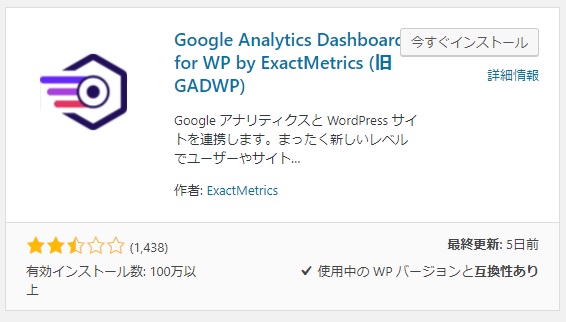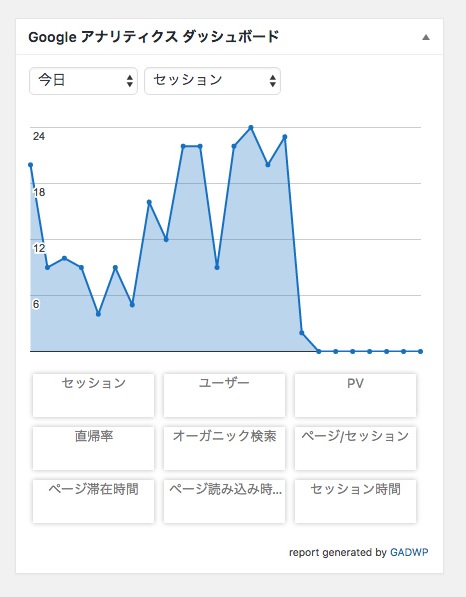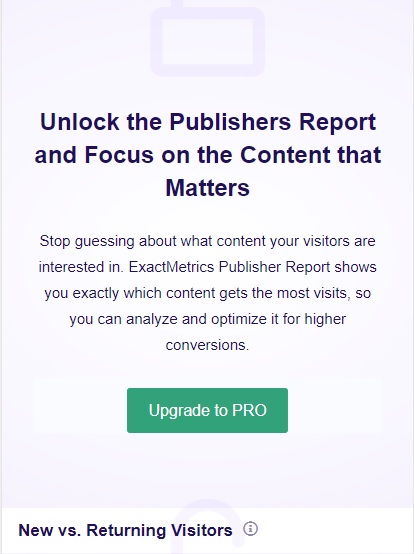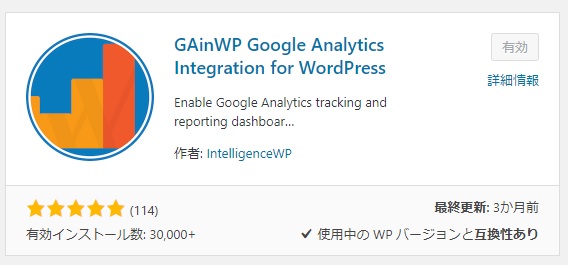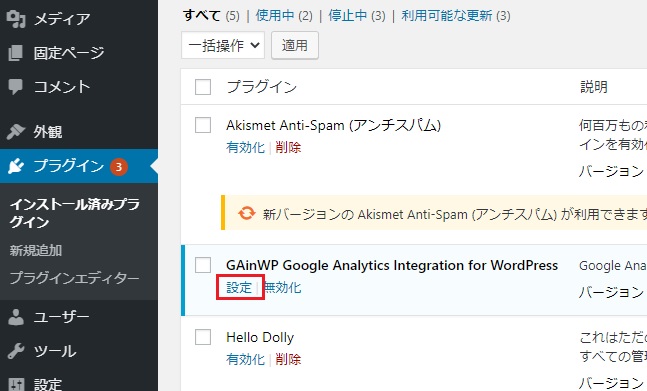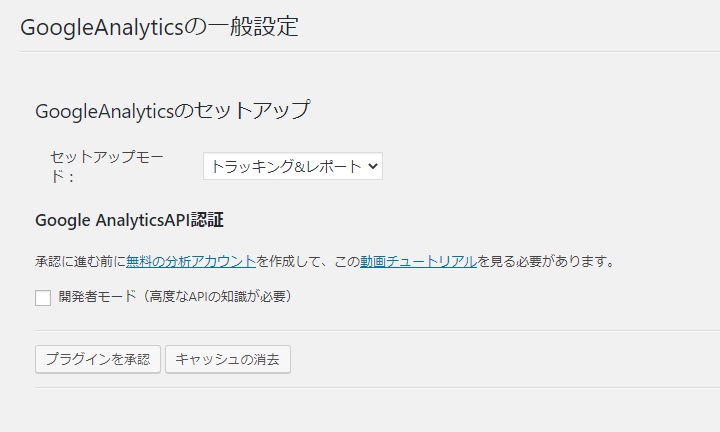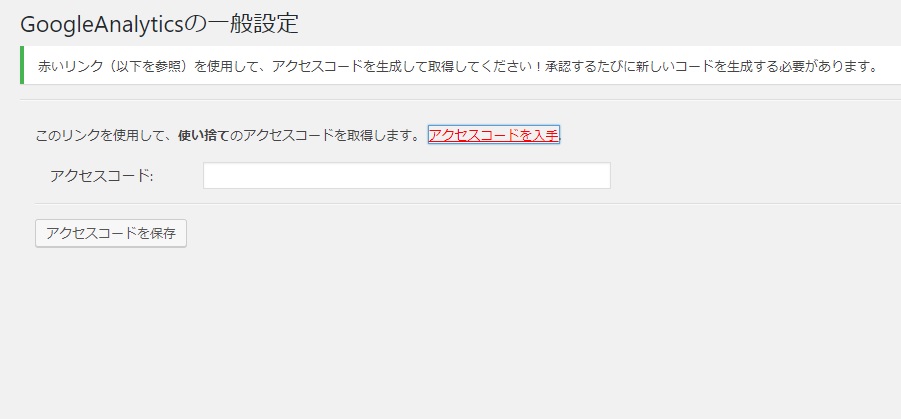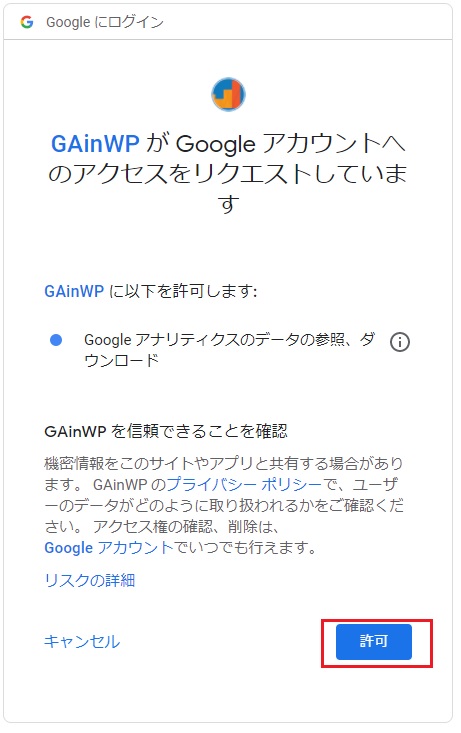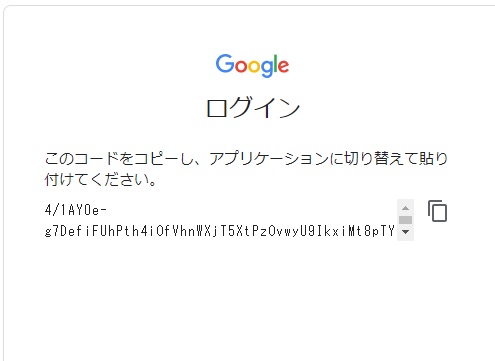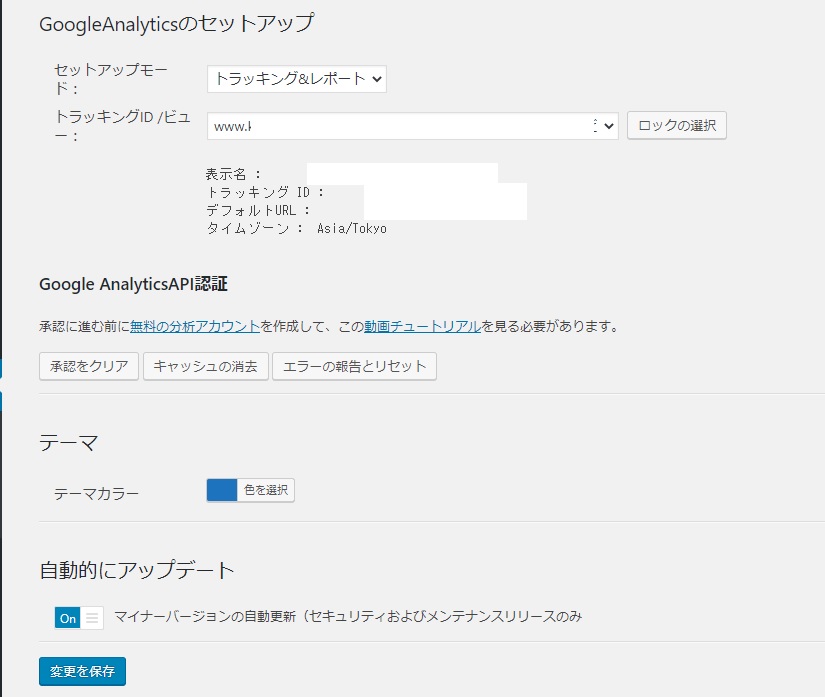この記事の目次
グーグルアナリティクス ダッシュボードが使えなくなった!
WPのダッシュボードで毎日のPVやその他さまざまな情報が見られるGoogle Analytics Dashboard for WP はとても使い勝手が良く重宝していました。
先日、魔が差したのか、プラグインのアップデートがたまっているのを見つけて一挙にアップデートしました。
ところが、その直後からWPのダッシュボードからこのボックスが消えてしまったのです。
ダッシュボードを隅から隅まで探してみたらありました。
スクロールしていくと左の一番下の方にそれらしきボックスがあったのです。
所が今まで見ていたのと似ても似つかぬ画面で面食らってしまいました。
それがこれです。
一見、色が違うだけで項目も9種類から4種類に減っただけのように見えますね。
まあ、そのぐらいならいいかと、見出しが過去30日間になっていたので昨日、今日を見てみようと日付のプルダウンを押してみました。
そしたらなんと、日付の変更はプロ版でないとできないというメッセージが英語で出てきます。
そして、やたらプロ版を勧めるリンクが出てきます。
一体いくらぐらいするものか一応のぞいてみましたが9000円もかかります。
しかもこのアナリティクスのボックス必ずダッシュボードの一番下に表示されるようになっていてドラッグして上へ持ち上げても下へ戻ってしまいます。
まあ使いづらいことこの上なし、有料版にしなさいという意地悪としか考えられません。
まあgoogleアナリティクスのサイトへ行けばすべてわかるのですが、やはりWPのダッシュボードで手軽に見られるというのはありがたいです。
以前のアナリティクスダッシュボードと同じプラグインがある。
そこでいろいろ探してみるとありました!
ダッシュボードに依然と全く同じボックスが表示され、しかも操作も全く同じものが。
それがこのGAinWP Google Analytics Integration for WordPressです。
プラグインの新規追加で検索にGAinWPを入力するだけで探せます。
GAinWP Google Analytics Integration for WordPressの設定
インストールして有効化してください。
以前の googleアナリティクス ダッシュボードは削除しておいても構いません。
セットアップんぽーどはそのままでかまいません。
プラグインを承認します。プラグインを承認をクリック。
アクセスコードを入手します。そのままアクセスコードを入手をクリックします。
グーグルに飛ばされアクセスの許可を求めてきますので許可してください。
アクセスを許可するとアクセスコードが表示されますので横のボタンでコピーして一般設定の画面に戻ります。
設定画面に戻ったらアクセスコードのボックスにコピーしたコードを張り付けアクセスコードを保存します。
最後に変更を保存をクリックで終了です。
WPダッシュボードに戻ると一番最後に依然と同じgoogleアナリティクスのボックスが表示されています。
最初は、すべて英語表示になっていますが、以前の日本語ファイルが残っているのか、しばらくすると自動で日本語になっています。
期間、項目とも自由に設定可能です。
ダッシュボードの最後では使いにくいので、▲で最小化してドラッグしダッシュボードの一番上までもっていきます。
再起動しても表示場所は変わっていませんでした。
記事を書きながらその日のアクセスやPVを確認していくいつもの作業が戻ってきました。
やはり一番安心できる画面ですね。
以前のgoogleアナリティクスダッシュボードのままで困っておられる方はどうぞお試しください。